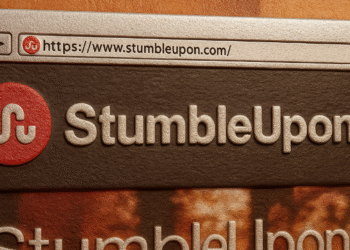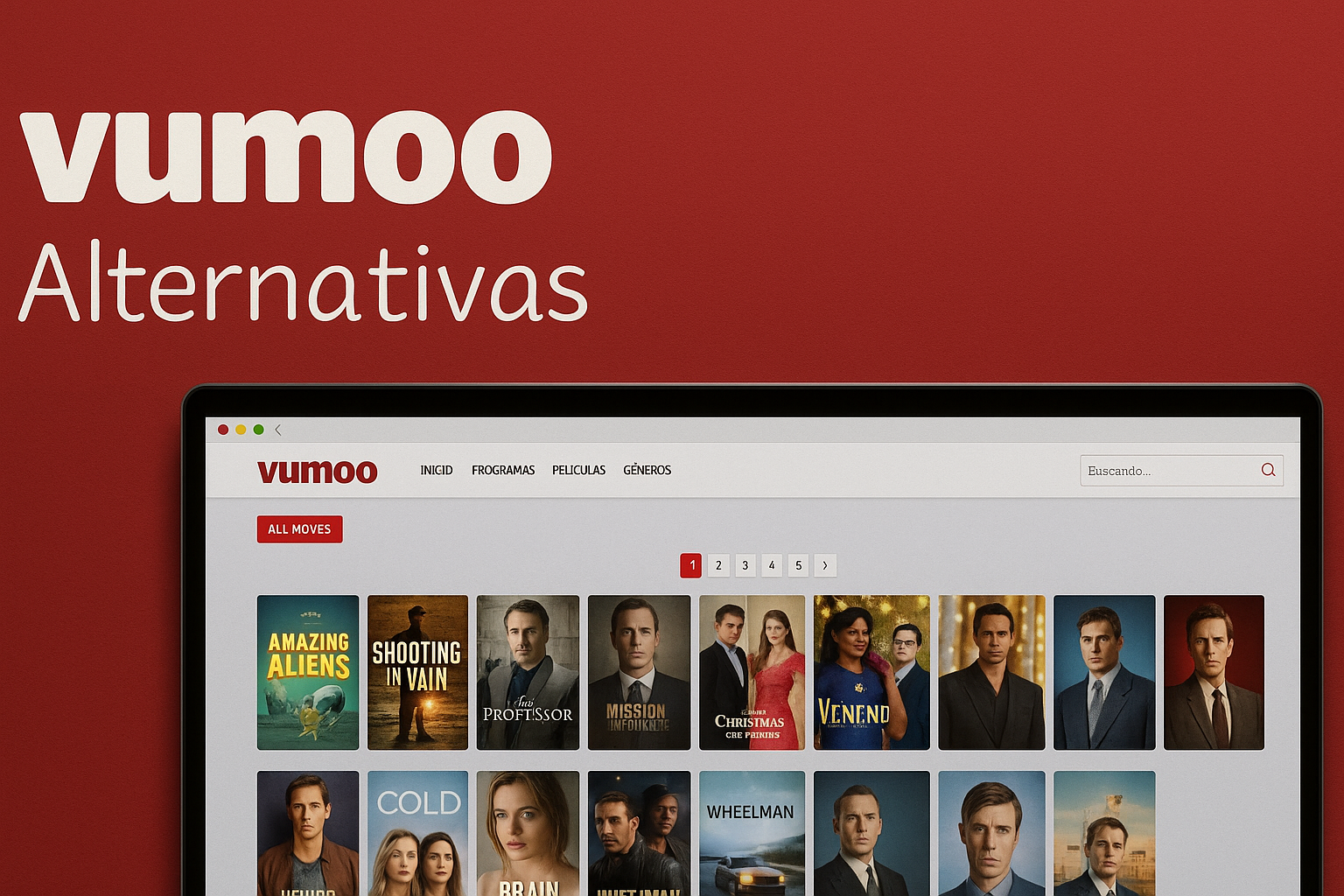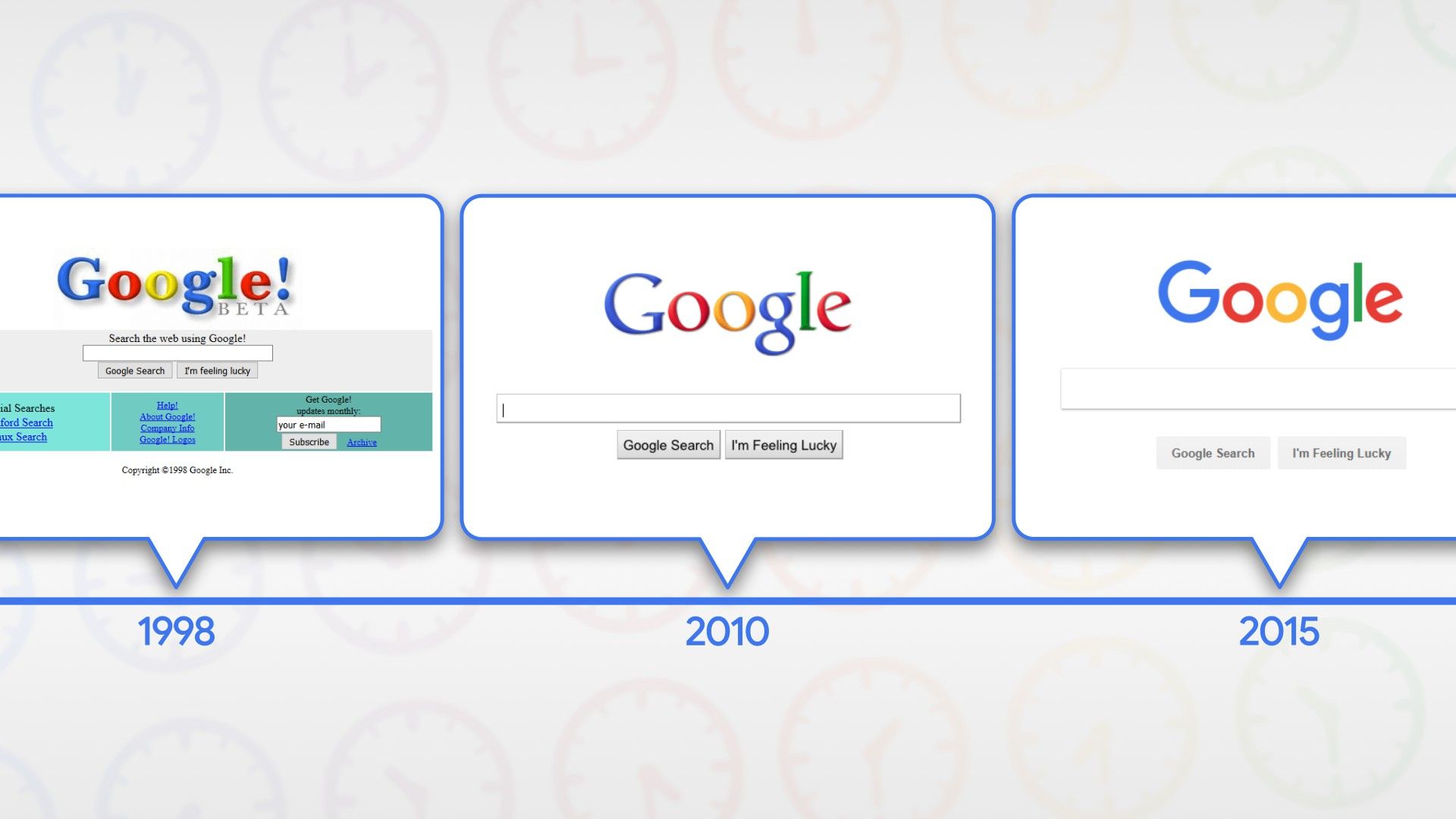Apple เปิดตัวระบบควบคุมสมองที่ไม่รุกรานอีกต่อไป 🔥

Apple กำลังเตรียมการควบคุมอุปกรณ์ดั้งเดิมโดยใช้สัญญาณสมอง
Apple กำลังปฏิวัติเทคโนโลยีด้วยโครงการที่จะช่วยให้ผู้ใช้สามารถควบคุม iPhone, iPad และอุปกรณ์อื่นๆ โดยใช้สัญญาณสมอง ซึ่งมีกำหนดเปิดตัวในช่วงปลายปีนี้ ตามรายงาน วอลล์สตรีทเจอร์นัลนวัตกรรมนี้จะถือเป็นจุดเปลี่ยนในด้านการเข้าถึงและการใช้งานผลิตภัณฑ์ของ Apple และทำให้อินเทอร์เฟซสมอง-คอมพิวเตอร์เข้าถึงผู้คนได้มากขึ้น 🧠✨

ความร่วมมือกับ Synchron และอุปกรณ์ Stentrode
ความก้าวหน้าครั้งสำคัญนี้เกิดขึ้นจากความร่วมมือกับ Synchron บริษัทสตาร์ทอัพด้านเทคโนโลยีประสาทวิทยาชั้นนำที่พัฒนา Stentrode ซึ่งเป็นอินเทอร์เฟซสมอง-คอมพิวเตอร์แบบฝังได้ (BCI) นวัตกรรมใหม่ เทคโนโลยีนี้ช่วยให้ผู้ที่มีความบกพร่องทางการเคลื่อนไหวอย่างรุนแรง เช่น ผู้ที่เป็นโรคกล้ามเนื้ออ่อนแรง (ALS) สามารถควบคุมอุปกรณ์ Apple ได้โดยใช้สัญญาณประสาทที่บันทึกจากหลอดเลือดเหนือคอร์เทกซ์สั่งการของสมอง
Stentrode ทำงานอย่างไร?
สเตนโทรดจะถูกฝังผ่านหลอดเลือดดำจูกูลาร์และวางไว้ภายในหลอดเลือดบนพื้นผิวของสมอง เพื่อหลีกเลี่ยงการผ่าตัดสมองแบบเปิด สเตนโทรดมีอิเล็กโทรด 16 ตัว ทำหน้าที่ตรวจจับกิจกรรมของสมองที่เกี่ยวข้องกับการเคลื่อนไหว และแปลงสัญญาณเป็นคำสั่งดิจิทัลที่ช่วยให้สามารถโต้ตอบกับอุปกรณ์ได้
เรื่องราวความสำเร็จและการทดลองทางคลินิก
ตั้งแต่ปี พ.ศ. 2562 Synchron ได้ฝัง Stentrode ในผู้ป่วย 10 รายที่ได้รับการอนุมัติจาก FDA ให้เป็นอุปกรณ์ที่ใช้ในการวิจัย หนึ่งในนั้นคือผู้ป่วยโรค ALS ในรัฐเพนซิลเวเนีย ซึ่งสามารถควบคุม Apple Vision Pro และอุปกรณ์ Apple อื่นๆ ได้อย่างง่ายดายเพียงแค่คิด แม้ว่าจะช้ากว่าวิธีการทั่วไปก็ตาม
แนวทางของ Apple ในเรื่องการเข้าถึง: "สร้างขึ้นสำหรับ iPhone"
Apple มีประสบการณ์ในการเชื่อมต่ออุปกรณ์ภายนอกผ่านบลูทูธ เช่น โปรโตคอล "Made for iPhone" ที่เปิดตัวในปี 2014 สำหรับหูฟัง มาตรฐานนี้ช่วยให้การสื่อสารไร้สายระหว่างหูฟังและอุปกรณ์ Apple เป็นไปอย่างราบรื่น ปัจจุบัน บริษัทกำลังพยายามเลียนแบบความสำเร็จนั้นด้วยอินเทอร์เฟซที่เชื่อมต่อระหว่างสมองกับคอมพิวเตอร์ โดยพัฒนามาตรฐานอุตสาหกรรมของตนเองร่วมกับ Synchron
การบูรณาการภายในกรอบการเข้าถึงการควบคุมสวิตช์
Apple วางแผนที่จะเพิ่มการสนับสนุนสำหรับ BCI ภายในระบบของตน การควบคุมสวิตช์การเข้าถึงระบบนี้ช่วยให้ผู้ใช้สามารถควบคุมอุปกรณ์ Apple ด้วยฮาร์ดแวร์แบบปรับได้ที่ไม่ได้มาตรฐาน เช่น จอยสติ๊ก คาดว่ามาตรฐานใหม่นี้จะเผยแพร่ในปี 2025 เพื่อเพิ่มทางเลือกให้กับผู้ใช้ที่มีความพิการหลากหลายประเภท
ความแตกต่างจากเทคโนโลยีอื่น: Neuralink และแนวทางการรุกราน
วิธีการของ Synchron ซึ่งใช้ Stentrode เป็นหลักนั้น รุกรานร่างกายน้อยกว่าบริษัทอื่นๆ อย่าง Neuralink ซึ่งกำลังพัฒนา N1 ซึ่งเป็นอุปกรณ์ปลูกถ่ายสมองที่มีอิเล็กโทรดมากกว่า 1,000 ชิ้นฝังอยู่ในเนื้อเยื่อสมองโดยตรง วิธีนี้ช่วยให้มีความละเอียดของระบบประสาทที่สูงขึ้นและการควบคุมที่ซับซ้อนยิ่งขึ้น เช่น การเลื่อนเคอร์เซอร์และการพิมพ์ด้วยสมอง แม้ว่าการผ่าตัดจะรุกรานร่างกายมากกว่าก็ตาม
การเปรียบเทียบเทคโนโลยีและอนาคตของ BCI
ในขณะที่ Neuralink กำลังทำงานร่วมกับโซลูชันที่รุกรานร่างกายอย่างรุนแรง Synchron และ Apple กำลังพิจารณาทางเลือกที่มีความเสี่ยงน้อยกว่าแต่มีประสิทธิภาพ ซึ่งสามารถนำไปใช้ได้เร็วกว่า เนื่องจากการผ่าตัดมีความซับซ้อนน้อยกว่า และมีศักยภาพสูงในการเข้าถึงและควบคุมจิตใจ วิวัฒนาการของเทคโนโลยีเหล่านี้มีแนวโน้มที่จะเปลี่ยนแปลงวิธีที่เราโต้ตอบกับโลกดิจิทัล
ต้องการทราบข้อมูลเกี่ยวกับนวัตกรรมเทคโนโลยีล่าสุดด้านการเข้าถึงหรือไม่? สำรวจเพิ่มเติมได้ที่นี่ และค้นพบว่าเทคโนโลยีสามารถเปลี่ยนแปลงชีวิตได้อย่างไร 🚀